Windows系统显示字体变虚怎么办?
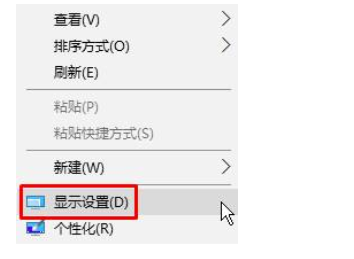
解决Windows系统显示字体变虚的方法
在使用Windows操作系统时,用户可能会遇到字体显示变虚的问题,这会影响阅读和使用电脑的体验。以下是几种解决Windows系统显示字体变虚的方法:
调整显示设置
确保你的显示设置正确配置,可以改善字体的清晰度。在Windows 10中,你可以通过以下步骤调整显示设置:
- 右键点击桌面空白处,选择“显示设置”。
- 在“缩放和布局”选项下,将缩放比例调整为100%。这可以确保显示的文字不会被放大或缩小,减少字体虚化的可能性。
- 在“分辨率”部分,选择最佳适应你的显示器的分辨率。
更新显卡驱动程序
过时的显卡驱动程序可能导致字体显示不清晰。你可以访问显卡制造商的官方网站,下载并安装最新的显卡驱动程序。
禁用显示效果
Win10操作系统提供了一些显示效果,如透明效果和动画效果。这些效果可能会导致字体虚化。可以通过以下步骤禁用这些效果:
- 右键点击桌面空白处,选择“个性化”,然后选择“颜色”选项卡。
- 在“透明效果”下,将其关闭。
- 在“系统”选项卡下,选择“关于”并点击“高级系统设置”。
- 在“性能”选项卡下,选择“调整为最佳性能”。这样可以禁用一些显示效果,减少字体虚化的可能性。
更换字体
有时,字体本身可能会导致虚化问题。可以尝试更换字体,选择一种更清晰的字体来解决问题。
清理字体缓存
打开运行窗口(按下Win+R),输入services.msc并按回车键打开服务管理器。在服务管理器中,找到Windows字体缓存服务。右键点击该服务,选择停止。打开文件资源管理器,转到以下路径:%windir%ServiceProfilesLocalServiceAppDataLocal 删除名为FontCache的文件夹。返回服务管理器,右键点击Windows字体缓存服务,选择启动以重新启动该服务。
禁用字体平滑处理
在高级显示设置中,选择高级显示设置。在相关设置下,选择颜色管理。在颜色管理对话框中,切换到高级选项卡。在字体渲染部分,取消选中对桌面应用启用字体平滑的复选框。
通过上述方法,你应该能够解决Windows系统中字体显示变虚的问题。如果问题依然存在,可能需要进一步的技术支持。
